Win10虚拟内存设置方法(如何根据实际需求设置Win10虚拟内存)
虚拟内存是计算机中重要的系统资源之一,合理设置虚拟内存可以提高系统的运行效率和稳定性。本文将介绍如何根据实际需求设置Win10虚拟内存,以使计算机能够更好地利用硬盘空间来扩展内存。
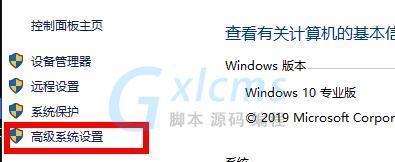
什么是虚拟内存
虚拟内存是操作系统对硬盘空间的利用,用以扩展实际内存容量的一种技术。当计算机运行过程中,实际内存不足时,操作系统会自动将部分数据从内存转移到硬盘上的虚拟内存中,以释放实际内存空间。
为什么要设置虚拟内存
设置虚拟内存可以保证计算机运行时不会因为实际内存不足而出现卡顿、崩溃等问题。合理设置虚拟内存大小可以提高系统的响应速度和运行效率。
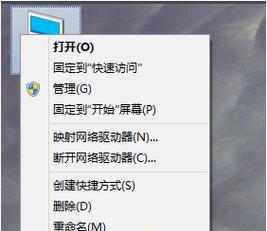
如何设置虚拟内存
步骤1:打开“控制面板”
步骤2:选择“系统和安全”
步骤3:选择“系统”
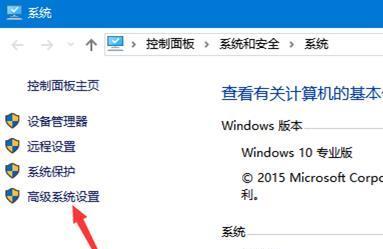
步骤4:点击左侧菜单中的“高级系统设置”
步骤5:在“性能”标签中点击“设置”
步骤6:选择“高级”标签
步骤7:点击“更改”按钮
步骤8:取消勾选“自动管理所有驱动器的分页文件大小”
步骤9:选择需要设置虚拟内存的驱动器
步骤10:选择“自定义大小”
步骤11:输入初始大小和最大大小
步骤12:点击“设置”按钮
步骤13:点击“确定”按钮
步骤14:重启计算机使设置生效
步骤15:完成虚拟内存设置
如何确定虚拟内存的合理大小
根据实际需求,一般建议将虚拟内存的初始大小设置为实际内存的1.5倍,最大大小设置为实际内存的3倍。但如果计算机中存在多个硬盘,可以将虚拟内存分散到不同的硬盘上,以提高性能。
虚拟内存设置的注意事项
注意1:虚拟内存设置不当可能导致系统运行异常或崩溃,请谨慎设置。
注意2:虚拟内存的大小会占用硬盘空间,过大的设置可能会影响硬盘的使用。
注意3:设置完虚拟内存后,建议及时清理硬盘垃圾文件,以释放硬盘空间。
常见问题解决
问题1:虚拟内存设置过小导致系统出现卡顿现象怎么办?
问题2:虚拟内存设置过大会对系统造成什么影响?
问题3:如何在多个硬盘间分散虚拟内存?
通过本文的介绍,读者可以了解到如何根据实际需求来设置Win10虚拟内存。合理设置虚拟内存可以提高系统的运行效率和稳定性,避免出现卡顿、崩溃等问题。但需要注意的是,虚拟内存的设置需谨慎,避免设置过小或过大对系统造成不利影响。希望本文能对读者在Win10虚拟内存设置方面提供一些帮助。
- 解决电脑无法连接无密码热点的问题(通过以下来解决问题)
- 通过微PE轻松安装ISO系统(详细教程帮助您快速完成系统安装)
- 电脑硬件检测(寻找合适的工具和方法来检测电脑硬件问题)
- 解决Dell电脑分区错误的方法(排查和修复Dell电脑分区错误的有效策略)
- 电脑连接网络错误的发现与解决(如何快速排查电脑网络连接问题)
- 使用U盘安装Windows7驱动教程(轻松学会U盘安装Windows7驱动的方法)
- 电脑遭遇致命错误(遇到电脑致命错误时,掌握正确关机方法至关重要)
- 电脑散热错误修复指南(解决电脑散热问题的有效方法)
- 电脑域名查询解析命令错误的原因及解决方法(探索电脑域名查询解析命令错误的根源,帮助你解决问题)
- 解决电脑密码错误的有效方法(应对密码错误情况的实用技巧)
- 斗战神血牛刷图装备攻略(打造强力装备,称霸斗战神!)
- 斐讯K2新版刷机教程(斐讯K2新版刷机教程,详细讲解如何安全快速地刷机升级)
- 电脑修复磁盘错误解决卡顿问题(磁盘错误修复工具及方法详解)
- 索尼相机错误导致电脑重启的解决方法(解决索尼相机错误电脑重启的有效措施)
- 电脑没有声音错误1068解决方法大全(解决电脑没有声音的常见问题和技巧,轻松应对错误1068)
- 从笔记本电脑win10改win8系统的教程(轻松将您的笔记本电脑从win10改成win8系统)